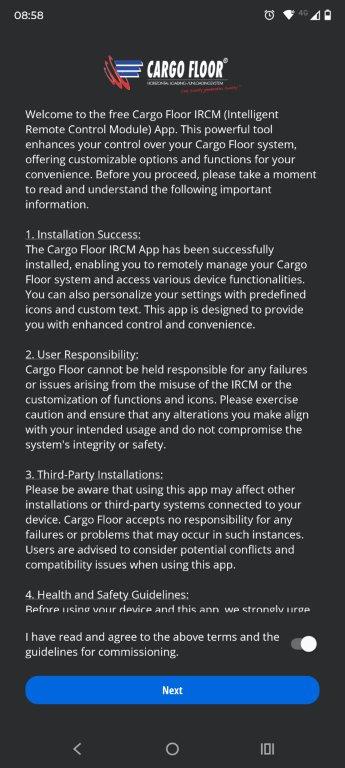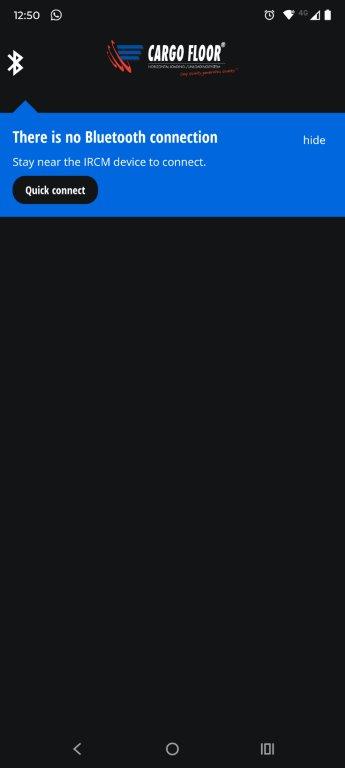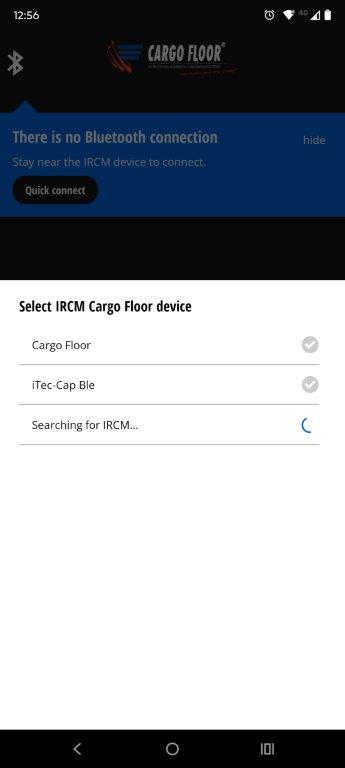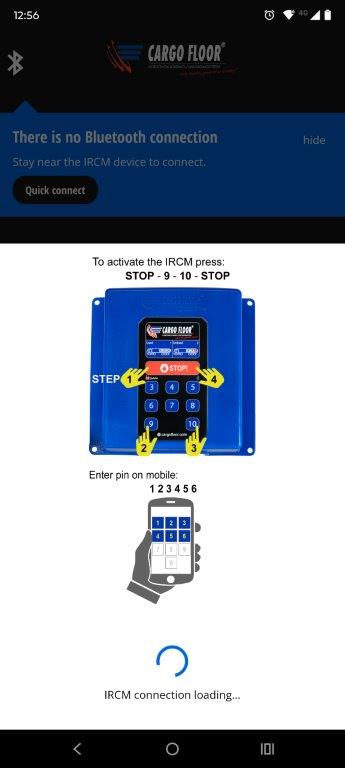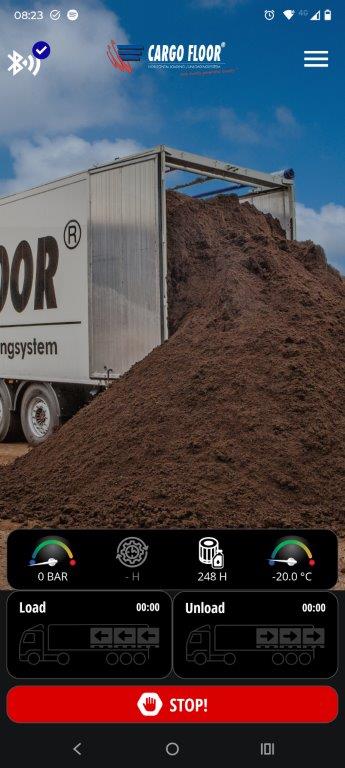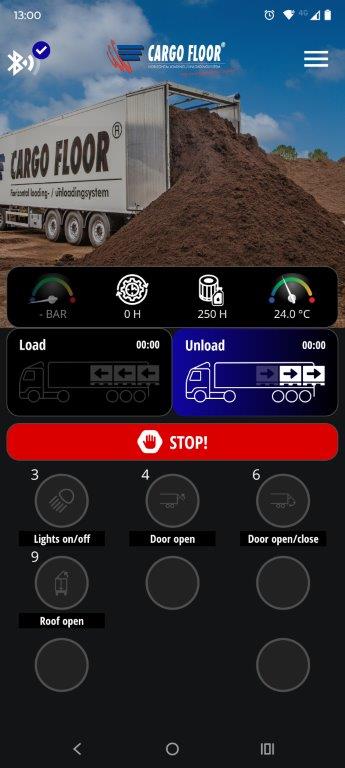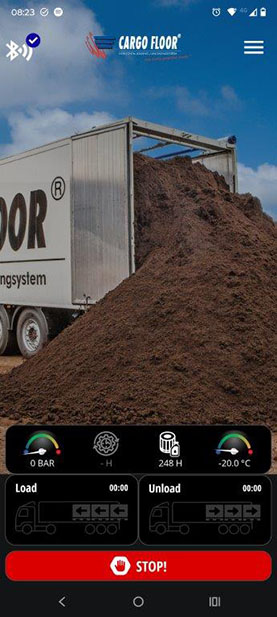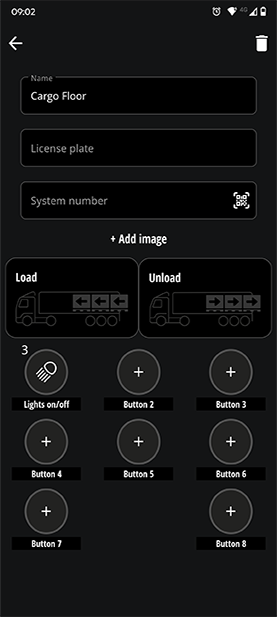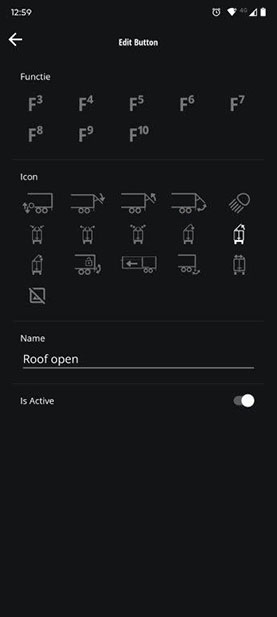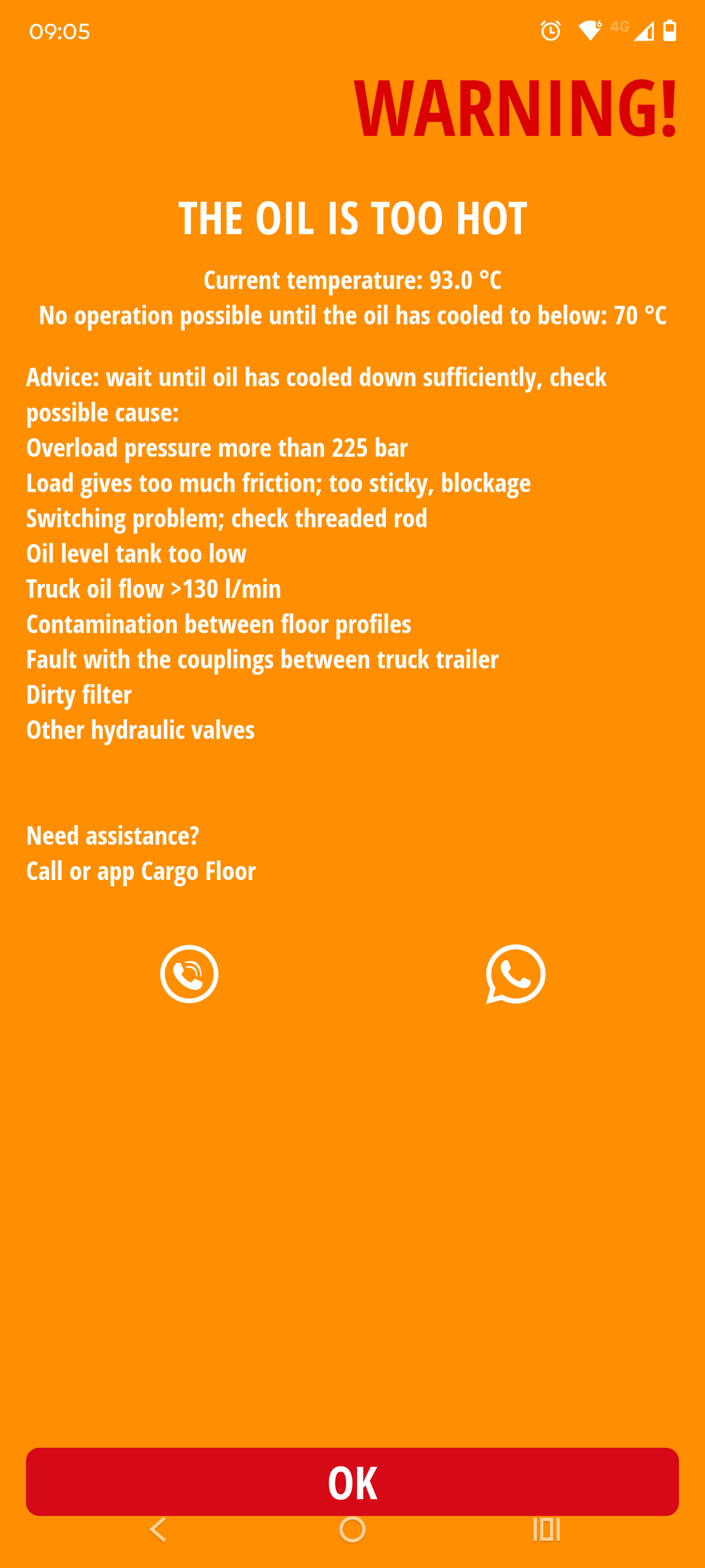SMART REMOTE CONTROL
Voici la solution ultime pour un contrôle sans effort de votre système Cargo Floor. Notre application conviviale vous permet de gérer votre Cargo Floor à distance, en quelques clics sur votre smartphone ou votre tablette. Grâce à la technologie Bluetooth, vous pouvez faire fonctionner votre système dans la zone désignée sans effort.
Cette application vous permet de vous connecter à un seul récepteur à la fois, tout en vous rappelant tous les dispositifs auxquels vous avez été relié dans le passé, chaque dispositif pouvant même être personnalisé avec un nom unique de votre choix. Améliorez encore votre expérience en personnalisant chaque récepteur avec sa propre photo, pour qu'il soit non seulement fonctionnel mais aussi le reflet de votre individualité.
Téléchargez l'application dès maintenant et découvrez l'avenir du contrôle sans effort. Améliorez votre expérience logistique dès aujourd'hui !
Cliquez ici pour consulter le guide d'installation complet.